Come posso configurare una VPN site-to-site tra un dispositivo QuWAN e un AWS VPC?
Prodotti Applicabili
Hardware
- QHora-301W
- QHora-321
- QHora-322
- QMiroPlus-201W
- QMiro-201W
Software
- QuWAN Orchestrator
- QuRouter 2.4.0 e versioni successive
- Un account Amazon Web Services (AWS)
Dettagli
Questo tutorial spiega come configurare una VPN basata su routing tra un dispositivo QuWAN SD-WAN e una cloud privata virtuale (VPC) AWS. In una VPN basata su routing, il dispositivo QuWAN stabilisce un tunnel IPsec verso il gateway privato virtuale AWS, e il traffico viene instradato tra la rete locale e la VPC AWS utilizzando tabelle di routing definite. Solo i router QNAP che sono stati aggiunti a QuWAN Orchestrator possono essere utilizzati per questa configurazione. QuWAN Orchestrator gestisce il tunnel, si occupa del routing e mantiene la connettività, mentre AWS instrada il traffico attraverso il gateway privato virtuale, consentendo una comunicazione sicura e continua tra la tua rete e le risorse cloud.
I passaggi coprono la configurazione dei componenti AWS VPC, la creazione e l'attacco dei gateway VPN, il download del file di configurazione VPN AWS e l'applicazione delle impostazioni corrispondenti in QuWAN Orchestrator.
- La VPN site-to-site QuWAN supporta solo IKEv2.
- Entrambi i dispositivi (dispositivo QuWAN e VPC AWS) devono utilizzare le stesse impostazioni di configurazione affinché la VPN funzioni correttamente.
- Il tuo dispositivo QNAP deve essere aggiunto a QuWAN Orchestrator prima di configurare la VPN site-to-site. Per aggiungere il tuo dispositivo QNAP a QuWAN Orchestrator, consulta il capitolo Configurazione nel QuWAN e Guida Web QuWAN Orchestrator.
Implementare una VPN site-to-site introduce ulteriore complessità alla tua rete. Assicurati di comprendere le implicazioni di sicurezza prima di abilitarla.
Procedura
Crea una connessione VPN site-to-site tra il tuo router QNAP e una cloud privata virtuale (VPC) AWS
A. Crea una cloud privata virtuale
- Accedi a https://console.aws.amazon.com/vpc/.
La pagina Dashboard VPC appare. - Fai clic su Crea VPC.
La pagina Crea VPC appare. - SottoImpostazioni VPC, selezionaSolo VPC.

- Opzionale: Specificare un tag nome per il VPC, ad esempio:
QNAP-RouteBasedVPN - SottoBlocco CIDR IPv4, selezionaInserimento manuale CIDR IPv4.
- Specificare l'indirizzo IPv4 in formato CIDR (ad es.,
10.20.10.0/24). - SottoBlocco CIDR IPv6, selezionaNessun blocco CIDR IPv6.
- Opzionale: Selezionare un'opzione di tenancy.NotaSelezionare se le istanze EC2 in questo VPC devono utilizzare server condivisi (predefinito) o server dedicati solo al tuo account.
- Definire uno o più tag per aiutare a identificare le risorse e assegnare un valore a ciascun tag.
- Opzionale: CliccaAnteprima codiceper visualizzare le relazioni tra le risorse VPC configurate.
- Clicca Crea VPC.
AWS crea il VPC.
B. Crea una subnet
- Nel pannello laterale Dashboard del VPC, vai aCloud privato virtuale>Subnet.
- CliccaCrea subnet.
 LaCrea subnetpagina appare.
LaCrea subnetpagina appare. - Seleziona il tuo VPC dal menu a discesa.
- Specificare un tag nome per la subnet.
- Opzionale: Selezionare una zona di disponibilità dal menu a discesa, o mantenereNessuna preferenzaper lasciare che AWS ne scelga una.
- Specificare il blocco CIDR della subnet IPv4.
- Opzionale: Definire uno o più tag per aiutare a identificare la subnet VPC e assegnare un valore a ciascun tag.
- CliccaCrea subnet.
C. Crea un gateway internet
- Nel pannello laterale Dashboard del VPC, vai aCloud privato virtuale>Gateway internet.
- CliccaCrea gateway internet.
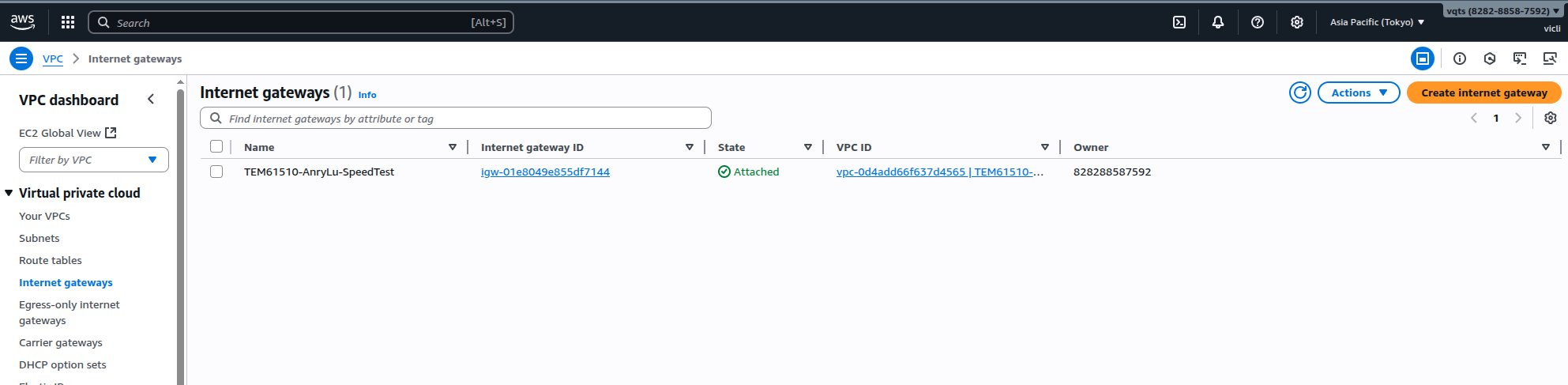
- Opzionale: Definire uno o più tag per aiutare a identificare il gateway internet VPC e assegnare un valore a ciascun tag.
- Specificare un tag nome per il gateway internet.
- Fare clic su Crea gateway internet.
AWS crea il gateway internet. - Fare clicAzioni, e poi fare clic suAllega a VPC.
 IlAllega a VPCpagina appare.
IlAllega a VPCpagina appare. - Fare clic sulla barra di ricerca sottoVPC disponibili, e poi selezionare il VPC QuWAN.
- Fare clic su Allega gateway internet.
AWS allega il gateway internet configurato al VPC QuWAN.
D. Aggiungere il gateway internet alla tabella di routing
- Nel pannello laterale del VPC Dashboard, andare aCloud privato virtuale>Tabelle di routing.
- Identificare la tabella di routing associata al VPC QuWAN.
- Fare clic sull'ID della tabella di routing.
 La pagina della tabella di routing appare.
La pagina della tabella di routing appare. - Fare clic su Modifica rotte.
La pagina Modifica rotte appare. - Fare clic suAggiungi rotta.
- Inserire
0.0.0.0/0come destinazione. - Fare clic sul menu a discesa sotto Target, e selezionare Gateway Internet.
Un campo secondario appare sotto Gateway Internet appare. - Selezionare il gateway internet configurato in precedenza dal menu a discesa.
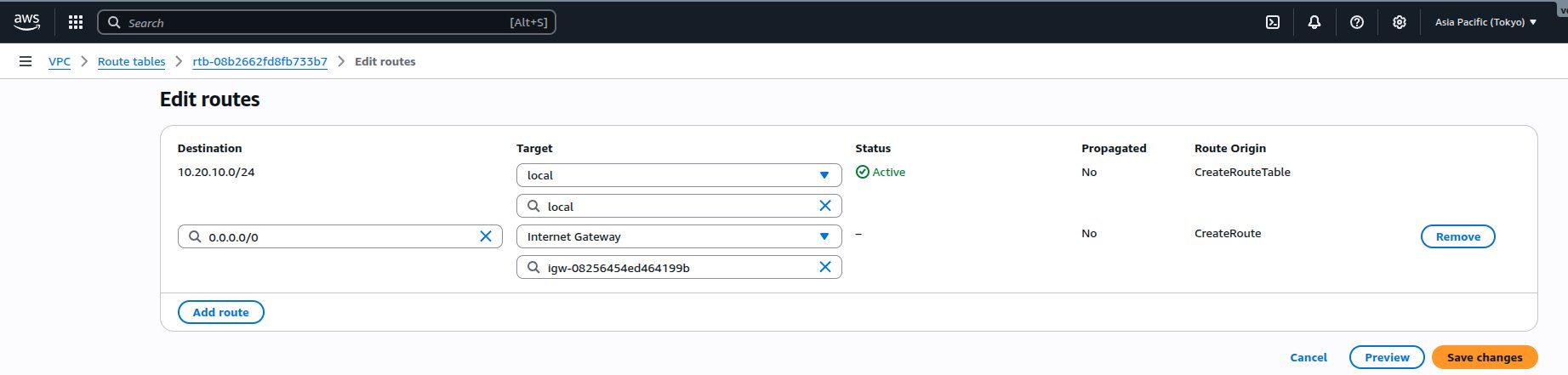
- Fare clic su Salva modifiche.
AWS aggiorna la tabella di routing.
E. Configurare i gruppi di sicurezza per il VPC
- Nel pannello laterale del VPC Dashboard, andare aSicurezza>Gruppi di sicurezza.
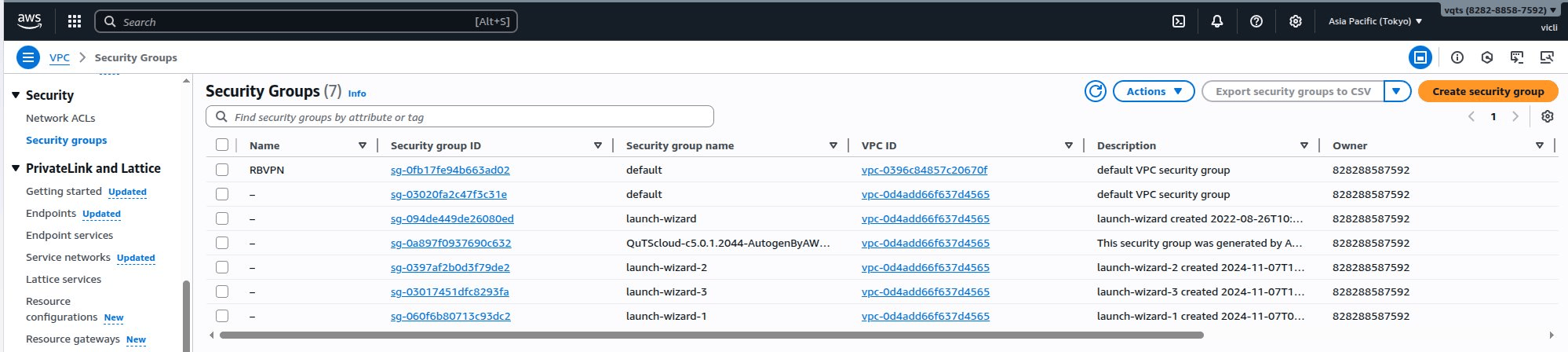
- Identificare il gruppo di sicurezza associato al tuo VPC.
- Fare clic sul gruppo di sicurezza.
La pagina del gruppo di sicurezza appare. - Fare clic suModifica regole in entrata.
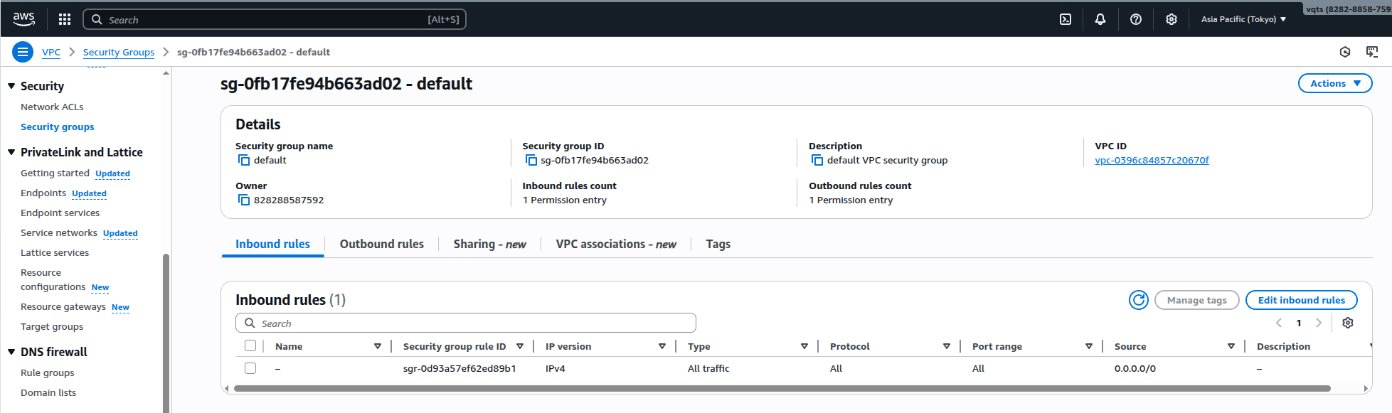 IlModifica regole in entratala pagina appare.
IlModifica regole in entratala pagina appare. - Fare clicAggiungi regola.
- SottoTipo, selezionareTutto il traffico.
- SottoOrigine, selezionareOvunque-IPv4.
- Fare clic su Salva regole.
AWS aggiunge il gruppo di sicurezza al QuWAN VPC.
F. Configurare le impostazioni della rete privata virtuale (VPN)
- Nel pannello laterale del VPC Dashboard, andare aRete privata virtuale (VPN)>Gateway privati virtuali.
- Fare clicCrea gateway privato virtuale.

- Specificare un tag nome per la VPN.
- SottoNumero di Sistema Autonomo (ASN), selezionareASN predefinito di Amazon.NotaL'ASN (Numero di Sistema Autonomo) identifica AWS nella connessione VPN. Il valore predefinito è 64512, ma può essere modificato se entra in conflitto con la tua rete.
- Opzionale: Definire uno o più tag per aiutare a identificare la subnet VPC e assegnare un valore a ciascun tag.
- Fare clic su Crea gateway privato virtuale.
AWS crea il gateway privato virtuale. - SullaGateway privati virtualipagina, selezionare il gateway privato virtuale configurato.
- Fare clicAzioni, e poi fare clicAllega a VPC.
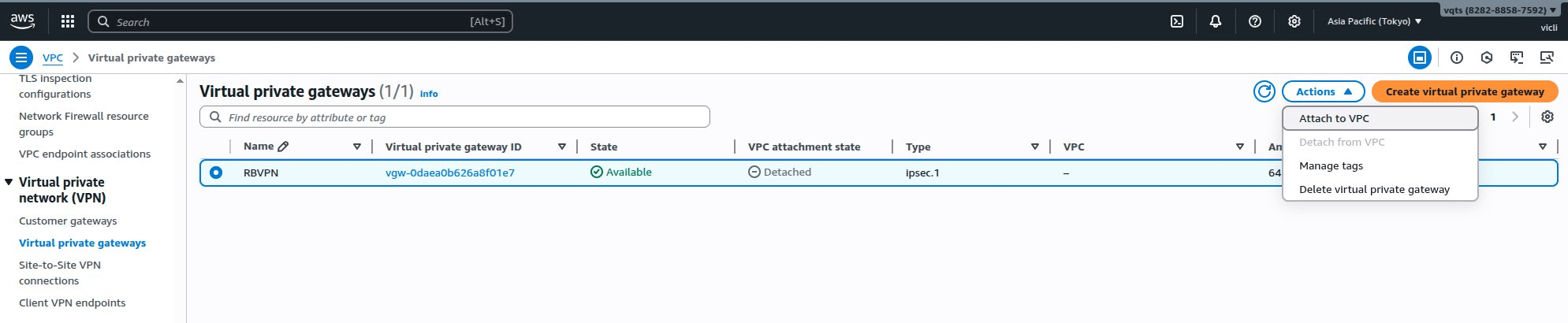 IlAllega a VPCpagina appare.
IlAllega a VPCpagina appare. - Fare clic sulla barra di ricerca sottoVPC disponibili, e poi selezionare il QuWAN VPC.
- Fare clic su Allega a VPC.
AWS allega il gateway privato virtuale configurato al QuWAN VPC.
G. Identificare l'indirizzo IP LAN e WAN del router QNAP
- Accedere a QuRouter.
- Andare alla pagina delle impostazioni WAN:
- Per i router QHora:Rete>Impostazioni di Rete Fisica>WAN
- Per i router QMiro:Rete>WAN e LAN>WAN
- Identificare l'interfaccia WAN attiva.
- Copiare l'indirizzo IP fornito per l'interfaccia WAN.
- Andare alla pagina delle impostazioni LAN:
- Per i router QHora:Rete>Impostazioni di Rete Fisica>LAN
- Per i router QMiro:Rete>WAN e LAN>LAN
- Identificare l'interfaccia LAN attiva.
- Copiare l'indirizzo IP fornito per l'interfaccia LAN.
H. Aggiungere il gateway privato virtuale alla tabella di routing
- Nel pannello laterale del VPC Dashboard, andare aCloud privato virtuale>Tabelle di routing.
- Identifica la tabella di routing associata al VPC QuWAN.
- Fai clic sull'ID della tabella di routing.
Viene visualizzata la pagina della tabella di routing. - Fai clic su Modifica rotte.
La pagina Modifica rotte viene visualizzata.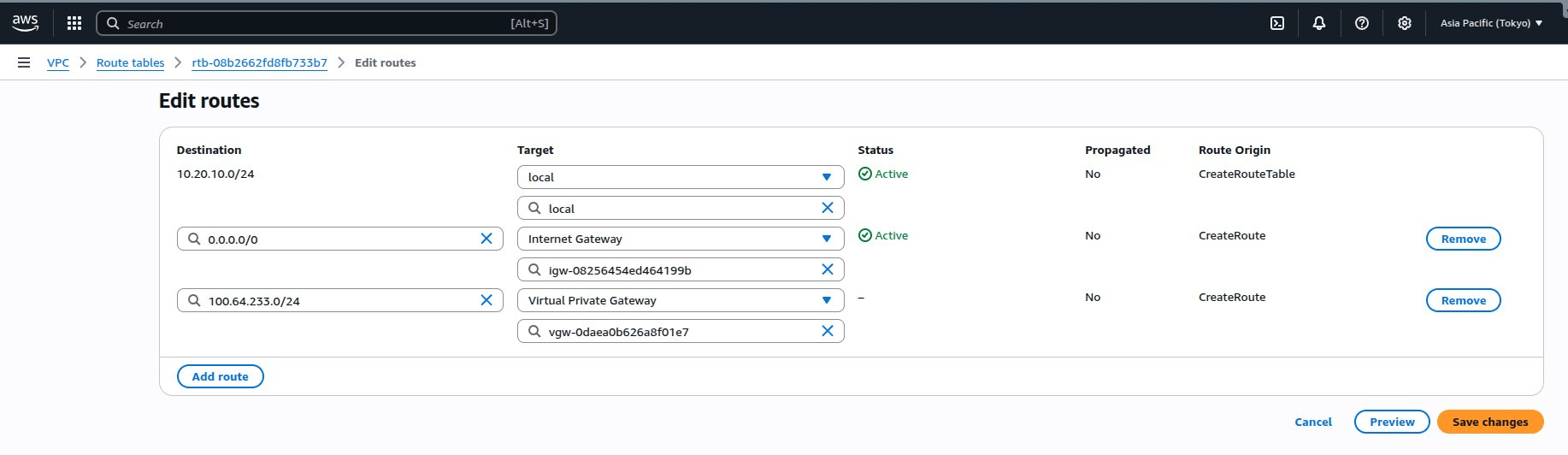
- Fai clic suAggiungi rotta.
- Inserisci l'indirizzo IP dell'interfaccia LAN di QuRouter copiato con la sua subnet in notazione CIDR come destinazione.
- Fai clic sul menu a discesa sotto Target, e seleziona Gateway privato virtuale.
Un campo secondario appare sotto Gateway Internet. - Seleziona il gateway privato virtuale precedentemente configurato dal menu a discesa.
- Fai clic su Salva modifiche.
AWS aggiorna la tabella di routing.
I. Crea un gateway cliente per il VPC
- Nel pannello laterale del VPC Dashboard, vai aRete privata virtuale (VPN)>Gateway cliente.
- Fai clic suCrea gateway cliente.
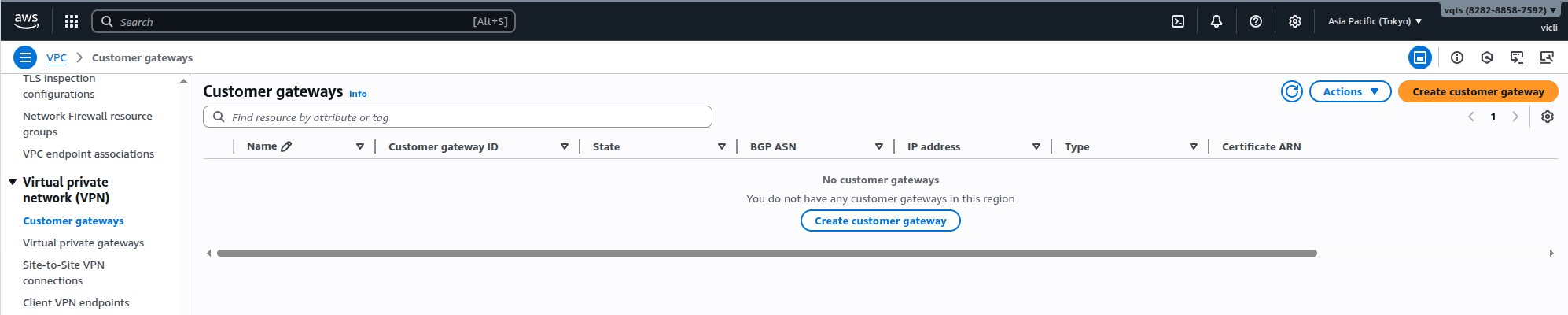
- Specifica un tag nome per il gateway cliente.
- Inserisci l'indirizzo IP dell'interfaccia WAN di QuRouter copiato nel campo indirizzo IP.
- Opzionale: Fai clic suAggiungi nuovo tagper definire uno o più tag per aiutare a identificare il gateway cliente, e assegna un valore a ciascun tag.
- Fai clic suCrea gateway cliente.
J. Crea una connessione VPN site-to-site
- Nel pannello laterale del VPC Dashboard, vai aRete privata virtuale (VPN)>Connessioni VPN site-to-site.
- Fai clic suCrea connessione VPN.
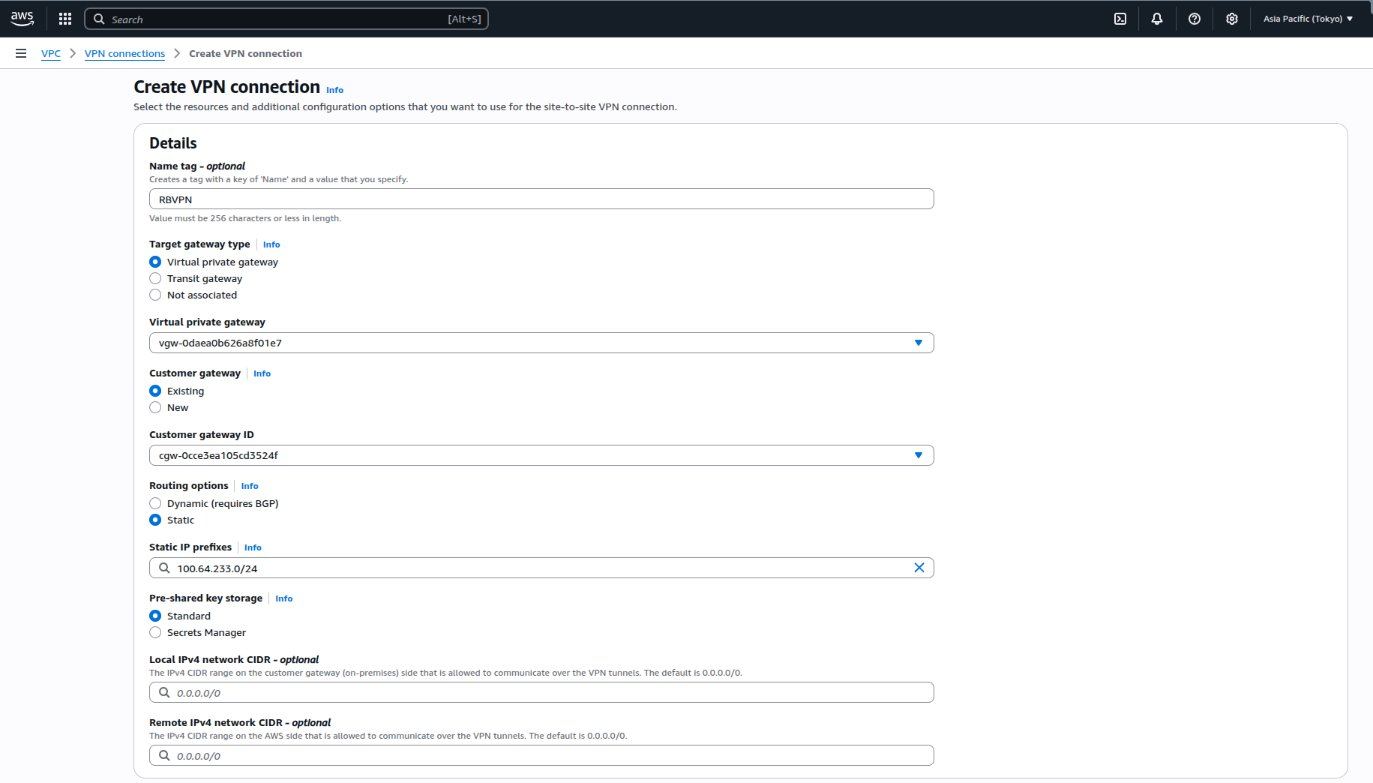
- Specifica un tag nome per la connessione VPN.
- SottoTipo di gateway target, selezionaGateway privato virtuale.
- Seleziona il gateway privato virtuale preconfigurato dal menu a discesa.
- SottoGateway cliente, selezionaEsistente.
- Seleziona il gateway cliente preconfigurato dal menu a discesa.
- SottoOpzioni di routing, selezionaStatico.
- Inserisci l'indirizzo IP dell'interfaccia LAN di QuRouter con la sua subnet in notazione CIDR nel
Aggiungi prefisso IP staticocampo. - Opzionale: Configura il pre-shared key Archiviazione, i campi CIDR della rete locale IPv4 e della rete remota IPv4.
- Opzionale: Configura le impostazioni del tunnel primario e secondario.
- Opzionale: Fai clic su Aggiungi nuovo tag per definire uno o più tag per aiutare a identificare il gateway cliente, e assegna un valore a ciascun tag.NotaAWS crea la connessione VPN Site-to-Site con il router QNAP. Nella pagina Connessioni VPN, verifica che lo stato della connessione cambi in
Disponibile.
K. Scarica il file di configurazione della VPN site-to-site
- Nel pannello laterale del Dashboard VPC, vai aRete privata virtuale (VPN)>Connessioni VPN site-to-site.
- Identifica la connessione VPN site-to-site creata nel passaggio precedente.
- Seleziona la connessione VPN.
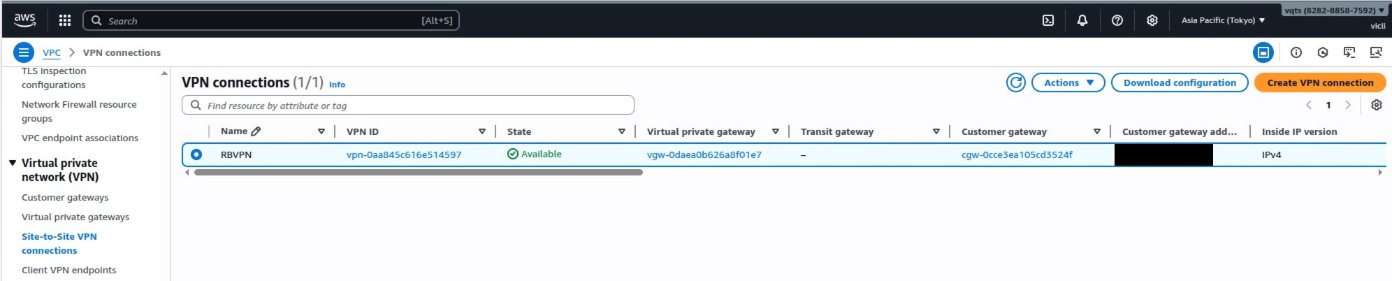
- Fai clic su Scarica configurazione.
Viene visualizzata la finestra Scarica configurazione. - SottoFornitore, selezionaStrongswan.
- SottoVersione IKE, selezionaikev2.
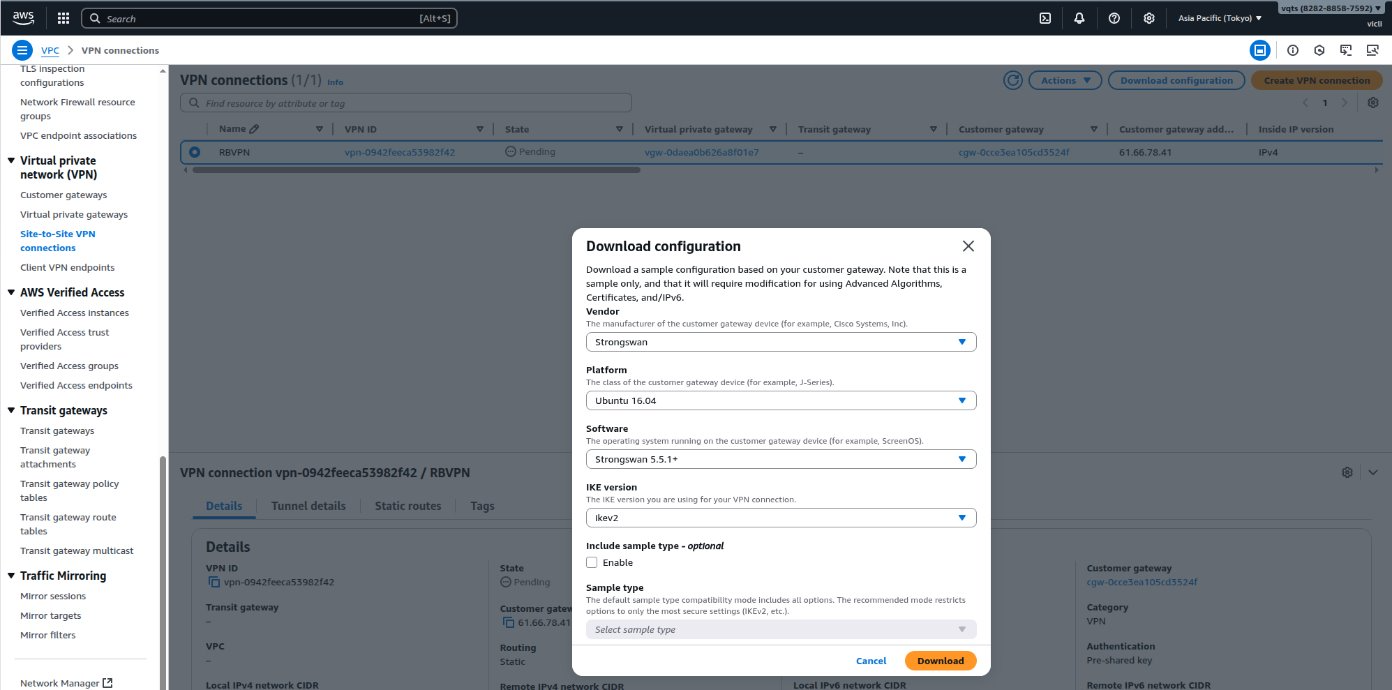
- Fai clic su Scarica.
Il file di configurazione viene scaricato in formato TXT. - Fai clic suXsulla finestraScarica configurazione.
Avvia un'istanza EC2 (Elastic Cloud Compute) in AWS
- Vai a https://console.aws.amazon.com/ec2/.
- Nel pannello laterale, vai aIstanze>Istanze.
- Individua la sezioneAvvia istanze.
- Fai clic su Avvia istanza.
Viene visualizzata la pagina Avvia un'istanza. - Specifica un tag nome per l'istanza.
- SottoImmagini applicazioni e OS (Amazon Machine Image), fai clic suUbuntu.
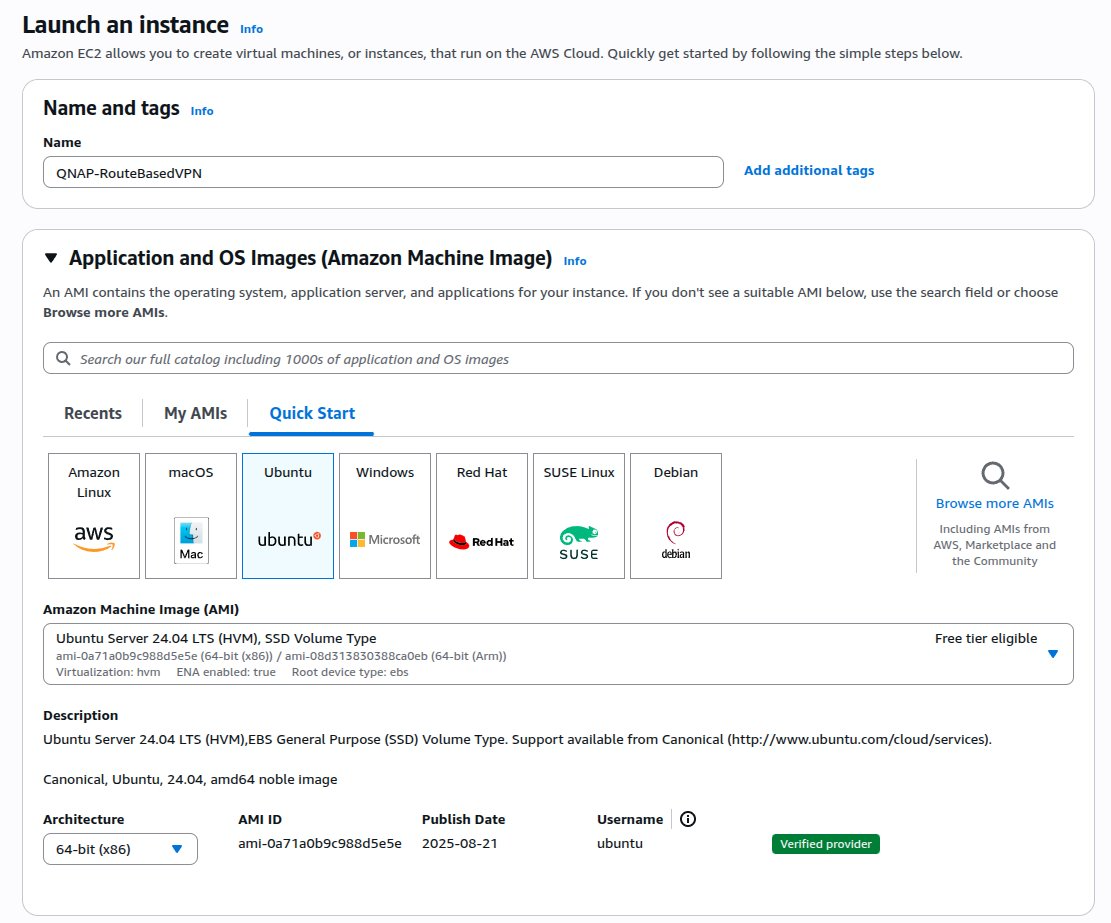
- Sotto Coppia di chiavi (login), fai clic su Crea nuova coppia di chiavi.
Viene visualizzata la finestra Crea coppia di chiavi.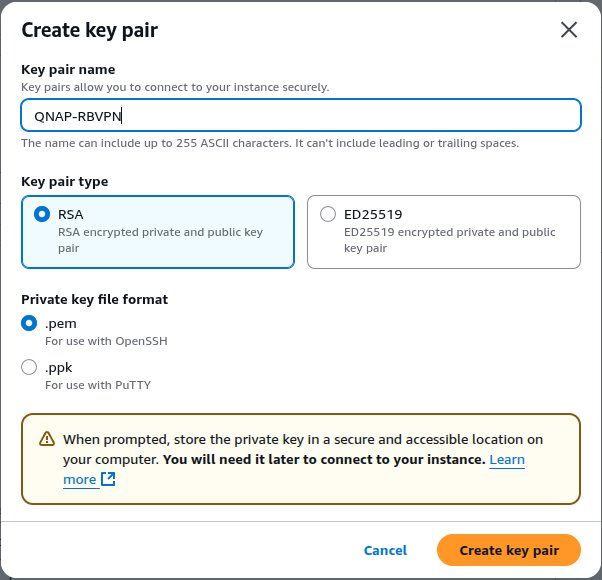
- Specifica un nome per la coppia di chiavi.
- SottoTipo di coppia di chiavi, selezionaRSA.
- SottoFormato file chiave privata, seleziona.pem.
- Fai clic su Crea coppia di chiavi.
AWS scarica il file di configurazione della coppia di chiavi nel formato selezionato. - Seleziona la coppia di chiavi configurata in precedenza dal menu a discesa nella sezioneCoppia di chiavi (login).
- Fai clic suModificanella sezioneImpostazioni di rete.
- SottoVPC - obbligatorio, seleziona il VPC preconfigurato.
- SottoAssegnazione automatica IP pubblico, selezionaAbilita.
- SottoFirewall (gruppi di sicurezza), selezionaSeleziona gruppo di sicurezza esistente.

- SottoGruppi di sicurezza comuni, seleziona il gruppo di sicurezza configurato in precedenza.
- Opzionale: Configura il Archiviazione e le impostazioni avanzate.
- Fai clic su Avvia istanza.
AWS avvia l'istanza EC2.
Configura le impostazioni VPN site-to-site in QuWAN Orchestrator
- Accedi a QuWAN Orchestrator utilizzando le credenziali del tuo QNAP ID.
- Seleziona la tua organizzazione.
- Vai aTopologia QuWAN>VPN basata su routing.
- Fai clic su Crea nuova connessione.
Viene visualizzata la finestra Crea nuova connessione. - Configura le impostazioni della connessione VPN basata su routing.
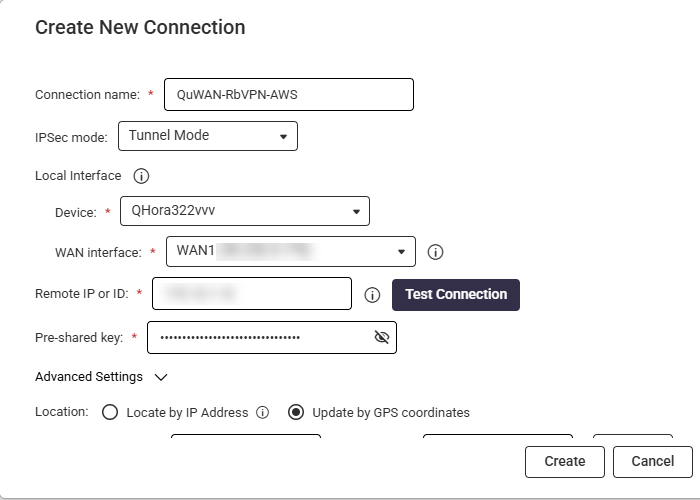
Impostazione Descrizione Nome connessione Assegna un nome descrittivo (ad esempio, AWS Site-to-Site VPN). Modalità IPsec SelezionaModalità Tunnel. Dispositivo Designare il Hub appropriato per la connessione. Interfaccia WAN Inserisci l'interfaccia WAN desiderata. IP remoto o ID Specifica l'indirizzo IP pubblico o il nome host del dispositivo gateway remoto. Test Connessione (Opzionale) Fare clic per pingare il dispositivo e confermare la connessione. Chiave pre-condivisa Stabilisci una chiave pre-condivisa forte, assicurando una configurazione identica sul gateway remoto. - Fare clicImpostazioni Avanzate per configurare le impostazioni avanzate della connessione VPN basata su routing.
Impostazione Azione Utente Valore di Esempio Internet Key Exchange (IKE) Versione SelezionaIKEv2. - Algoritmo di autenticazione Seleziona un algoritmo di autenticazione robusto. AES-128 Crittografia Seleziona un metodo di crittografia forte. AES-128 Gruppo DH Seleziona la dimensione del gruppo DH per determinare la forza della chiave utilizzata durante lo scambio Diffie-Hellman. 14 Durata dell'Associazione di Sicurezza (SA) Definisci la durata dell'Associazione di Sicurezza (SA) IKE per ridurre i rischi crittografici associati all'esposizione delle chiavi. 480 ID Locale (Opzionale) Inserisci un ID locale se stai utilizzando un servizio Dynamic DNS (DDNS) per la connessione VPN basata su routing. - Encapsulating Security Payload (ESP) Algoritmo di autenticazione Seleziona un algoritmo di autenticazione. SHA-256 Crittografia Seleziona un metodo di crittografia. AES-128 Abilita Perfect Forward Secrecy (PFS) Abilita per generare una nuova chiave Diffie-Hellman (DH) per ogni sessione, garantendo una maggiore sicurezza. - Gruppo DH Seleziona la dimensione del gruppo DH per definire la forza della chiave per la connessione VPN. 14 Durata dell'Associazione di Sicurezza (SA) Definisci la durata della SA per specificare quanto tempo un'associazione di sicurezza rimane valida prima del rinnovo delle chiavi. 60 minuti Abilita Dead Peer Detection (DPD) Abilita per identificare e rispondere alle interruzioni del dispositivo peer. - Timeout DPD Imposta il timeout DPD per definire quanto tempo il dispositivo attende prima di considerare il peer non rispondente. 10 secondi - Seleziona un'impostazione di localizzazione per specificare come viene determinata la posizione del dispositivo:
- Localizza tramite Indirizzo IP: Rileva automaticamente la posizione in base all'indirizzo IP del dispositivo.
- Aggiorna tramite coordinate GPS: Richiede agli utenti di fornire manualmente i valori di latitudine e longitudine.
- AbilitaAbilita modalità NATper garantire che la connessione VPN funzioni correttamente anche quando sono presenti dispositivi NAT nella rete.
- Specifica l'indirizzo IP del tunnel locale per facilitare il NAT-traversal.
- SottoConfigurazione Destinazione, fare clicAggiungi Subnet.
- Specifica la subnet interna della rete remota a cui vuoi accedere.
- Fare clic.

- Fare clicCrea.NotaSe la connessione VPN basata su routing ha successo, il campo Status visualizza lo stato Connected.






